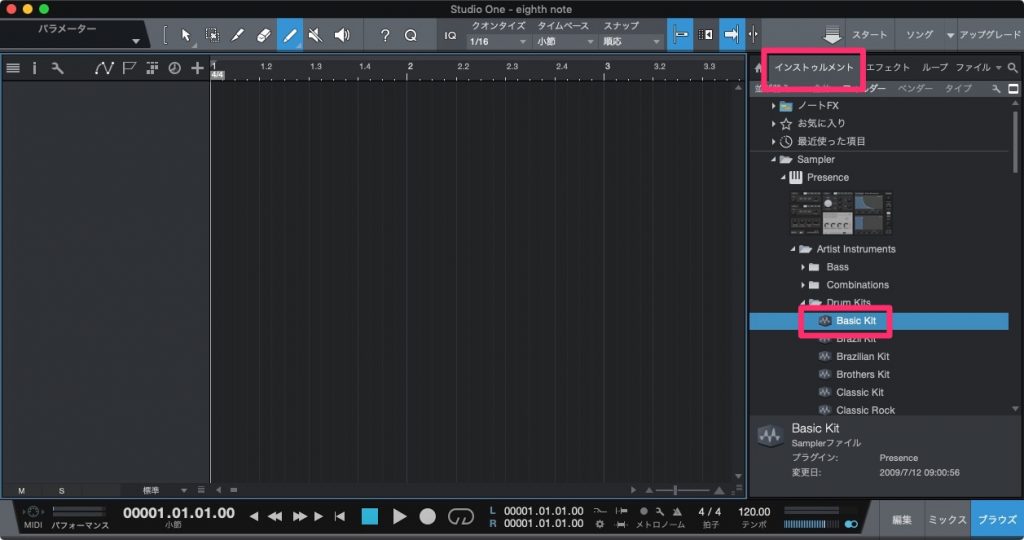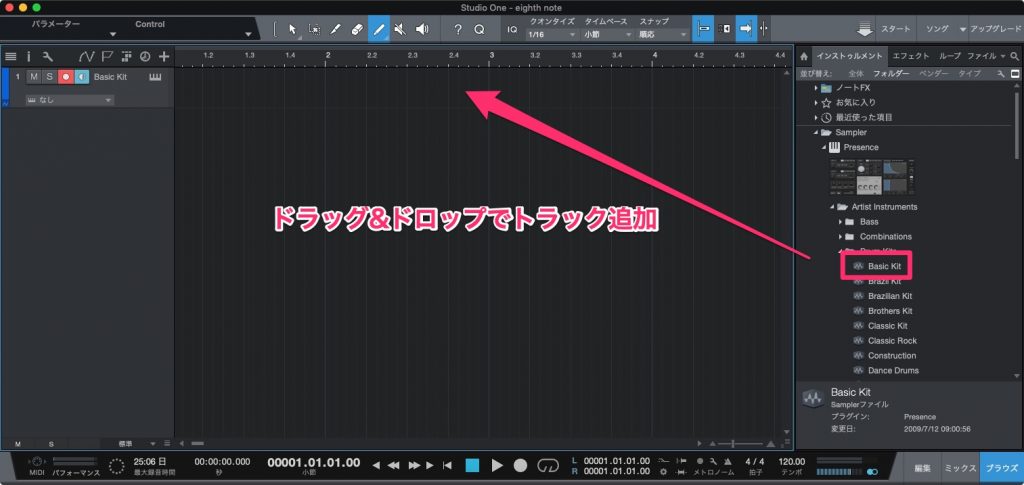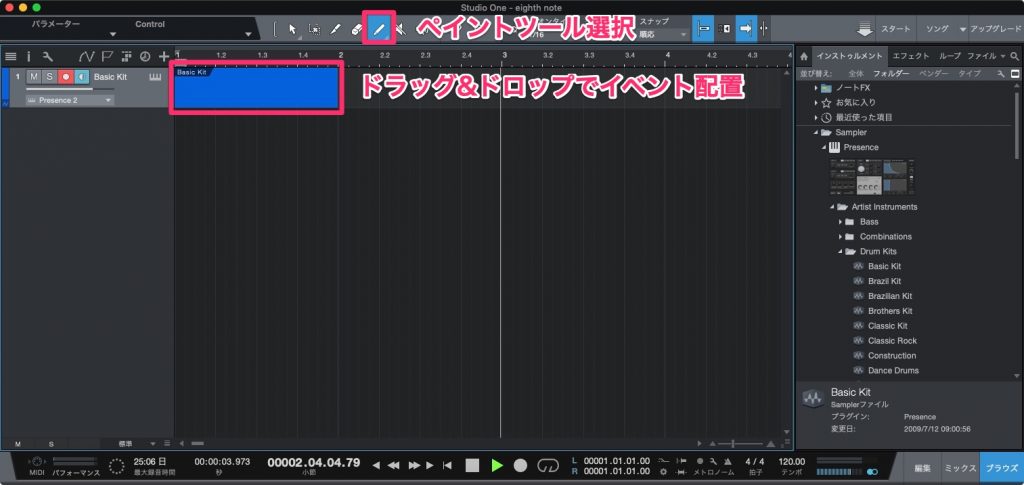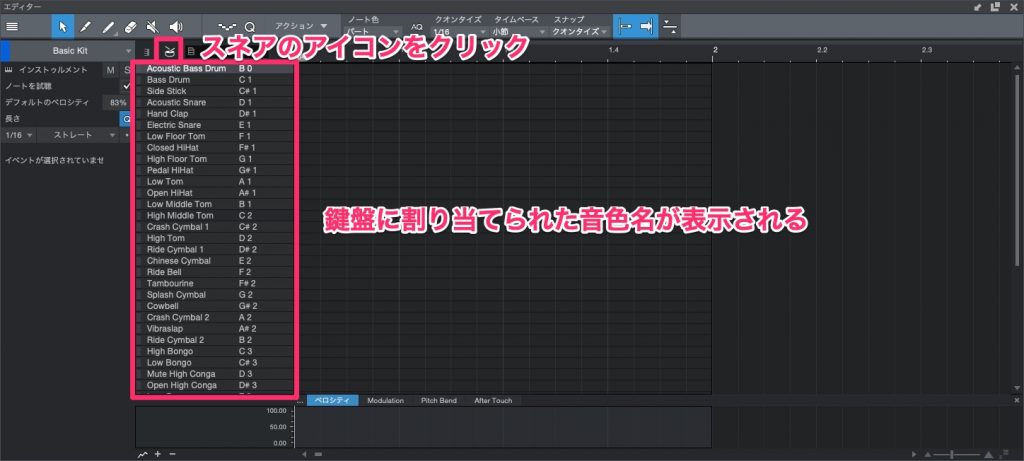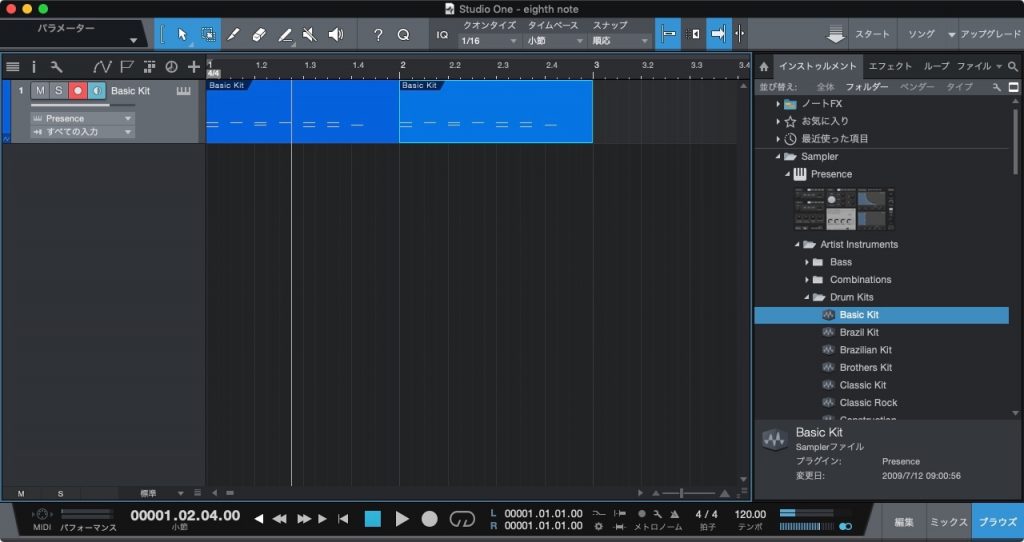DTM・DAWソフト「PreSonus Studio One」でドラム打ち込みの方法を解説します。今回はシンプルな8ビートを例に解説します。
目次
PreSonus Studio One MIDI打ち込み方法2種類
PreSonus Studio One のMIDI打ち込みには大きくわけて2通りの方法があります。
MIDIステップレコーディング(今回の解説)
ステップレコーディングとは、ペイントツールで音を配置して打ち込む方法です。
MIDIリアルタイムレコーディング
リアルタイムレコーディングは、鍵盤を弾いて打ち込む方法です。
PreSonus Studio One MIDIドラム打ち込み
Step1:音源の選択し、イベントを配置
- 「インストゥルメント」>「Sample」>「Presence」>「Drum Kit」 > 「Basic Kit」 を選択
- ドラッグ&ドロップでトラック追加
- 上部メニューから「ペイントツール」を選択し、トラック上でドラッグ&ドロップで「イベント」を配置します。「イベント」は楽器を入力するための「枠」です。
ペイントツール切替のショートカットキー
Mac:5「1」「2」「3」「4」..は小節を、「1.2」「 1.3」「 1.4」は拍を表す。
Step2:MIDIエディタ立ち上げ、音を配置し再生
- 上部メニューから「矢印ツール」を選択し、編集したい「イベント」下半分をダブルクリックするとピアノロール(MIDIエディタ)開く
矢印ツール切替のショートカットキー
Mac:1
ピアノロールを開くショートカットキー
Mac:F2 - MIDIエディアの「スネア」のアイコンをクリックし、音色名を表示させます。
音色名をクリックすると音が出る。
- 「command」キーを押しながらクリックして音を配置していきます。
- 「▷(再生)」ボタンで再生します。
再生のショートカットキー
Mac:Space - 同じリズムパターンを繰り返すには、「イベント」を選択し、「D」を押し、複製します。
DTM・DAWソフト「Studio One」
概要
セットアップ
使い方
- Studio One 使い方 ソングの作成と保存
- Studio One 使い方 トラックの追加方法
- Presonus Studio One ギターを録音する方法
- PreSonus Studio One 付属音源「Presence」の使い方
- PreSonus Studio One MIDIドラム打ち込み(ステップレコーディング)
- PreSonus Studio One MIDI打ち込み(リアルタイムレコーディング)
- PreSonus Studio One の使い方 パソコンキーボードをMIDIキーワード代わりにする方法
- PreSonus Studio One 日本語マニュアル・チュートリアルのダウンロード方法